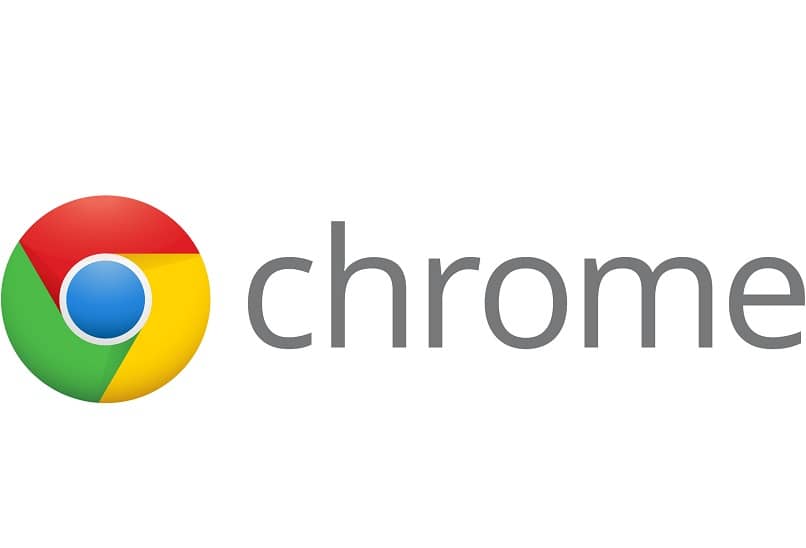
Cada vez que usamos qualquer um dos aplicativos ou sites do Google, toda a nossa atividade é registrada. No entanto, não é muito difícil aprender como excluir meu histórico de pesquisa no navegador Google Chrome. Em apenas alguns passos você pode limpar todo o histórico de pesquisas feitas a qualquer momento.
Se de Google Chrome pressione Ctrl + H você pode acessar rapidamente seu histórico de pesquisa. Google Chrome, mostra apenas as páginas que você digitou ou pesquisas que você fez nos últimos 90 dias.
Podemos deletar todas as informações sobre nossa atividade ou apenas parte dela. No entanto, se você navegou no modo de navegação anônima ou visitou páginas chrome: // settings, você não poderá acessar o histórico.
Se nós apenas quisermos deletar histórico de pesquisa do nosso navegador, do Histórico de navegação, vamos pressionar um a um os itens que queremos excluir, caso sejam apenas alguns sites específicos, ou podemos selecionar todos os itens.
Para isso, basta ir para a parte superior direita da página e, dentre as opções, selecionamos Eliminar dados de navegação. Teremos uma tabela na qual teremos as seguintes opções:
- Histórico de navegação.
- Cookies e outros dados do site.
- Imagens e arquivos armazenados em cache.
- Histórico de download
- Senhas e outros dados de acesso
- Dados de formulário de preenchimento automático
- Dados de aplicativos hospedados.
Depois de selecionar os itens a serem excluídos, você deve clicar em excluir dados e depois confirmar.
Como excluir meu histórico de pesquisa manualmente
Uma das maneiras de excluir meu histórico e informações salvas ao fazer login em sua conta do Google é fazê-lo manualmente. Se quisermos excluir todas as atividades do nosso navegador, vamos realizar as seguintes etapas:
- Do seu computador, entramos em nossa conta do Google.
- No canto superior esquerdo, vamos selecionar nossa foto de perfil. Próxima etapa, vamos encontrar uma caixa. Lá clicamos em Gerenciar sua conta do Google.
- Isso nos direcionará para uma nova guia. No topo, vamos selecionar Dados e personalização.
- Então em Atividades e Rotas, nós selecionamos Minha atividade.
- No canto superior direito da página, clicaremos em Mais> Excluir atividade por> Desde sempre> Excluir.
Se, em vez disso, o que queremos fazer é eliminar alguns elementos individuais, uma vez dentro Minha atividade, procuramos o elemento que queremos excluir. É muito simples e existem diferentes maneiras de fazer isso.
Um deles está procurando o que queremos excluir por data ou produto. Para fazer isso, vamos para Excluir por produto; Esta opção está na parte superior da página, em um item que aparece na pesquisa de atividades, como + Filtrar por data e produto. O que devemos fazer com esta opção é pesquisar por data ou palavra-chave.
Pode acontecer que o Google não agrupe todas as informações semelhantes, por isso é muito importante que você experimente diferentes palavras-chave relacionadas com as informações que deseja eliminar. Mas, se você acidentalmente excluir um item de pesquisa que não deseja, o Google Chrome permite que você recupere esse histórico.
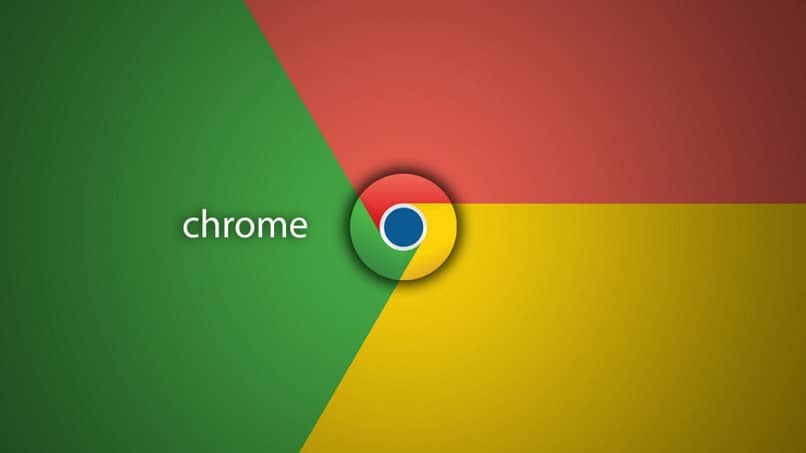
Como excluir históricos de pesquisa automaticamente
Outra opção que você tem, se o que deseja é que suas informações de atividade sejam excluídas automaticamente, o que você pode fazer é o seguinte.
- Depois de fazer o login, em seu computador, iremos para Dados e Personalização, conforme mencionado nos parágrafos anteriores.
- Uma vez lá dentro, o que temos que fazer é selecionar Controles de atividade da conta> Atividade da Web e de aplicativos.
- Lá, podemos ir revisando nossa atividade, não só em nosso navegador, mas também em cada um dos aplicativos do Google. Um por um, podemos ir desativou as informações que o Google salva automaticamente.
É importante que você tenha em mente que, se você não apagar alguns dados das informações armazenadas em sua conta de vez em quando; Podem ocorrer algumas falhas ou atrasos ao usar o navegador Google Chrome.